

|
導讀很多人希望在日歷上顯示農歷,尤其是在我們二三線以下城市以及鄉下,最關注的日歷也都是農歷,或者說是中國傳統的節日算法。要讓iPhone顯示農歷日歷其實也很簡單,就算不越獄iPhone5也能實現這個功能... 很多人希望在日歷上顯示農歷,尤其是在我們二三線以下城市以及鄉下,最關注的日歷也都是農歷,或者說是中國傳統的節日算法。要讓iPhone顯示農歷日歷其實也很簡單,就算不越獄iPhone5也能實現這個功能,今天就和大家分享下,iPhone5怎么在日歷上顯示農歷,希望對大家有幫助。 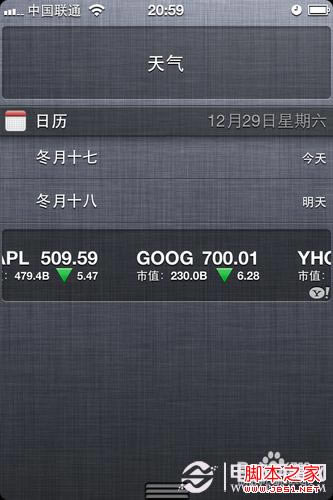 方法與步驟如下: 1、在iPhone5的桌面上,打開“設置”,如下圖: 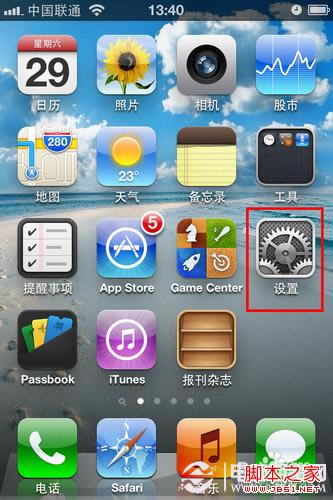 2、然后在設置選項欄里,選擇“郵件、通訊錄、日歷”選項,如下圖: 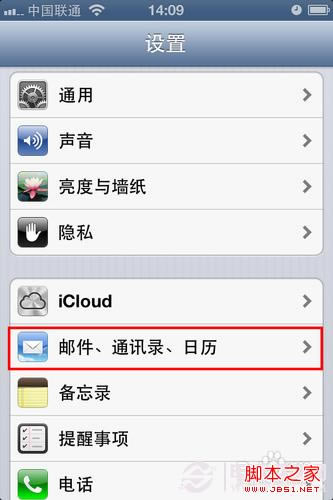 3、之后再在賬戶選項里,選擇“添加賬戶”,如下圖: 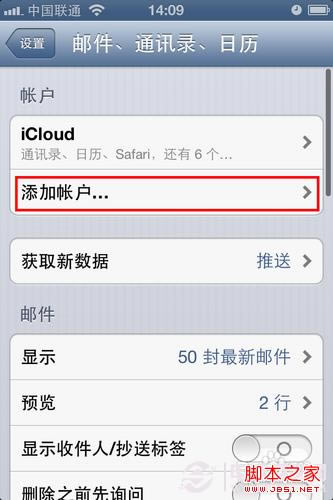 4、之后還要在賬戶信息設置里,拉到最下面有個“其他”,點擊進入,如下圖: 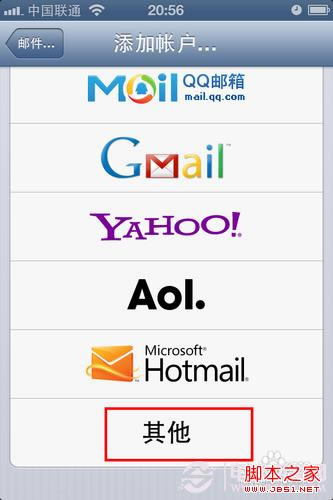 5、在其他選項里,找到日歷設置選項的“添加已訂閱的日歷”,如下圖: 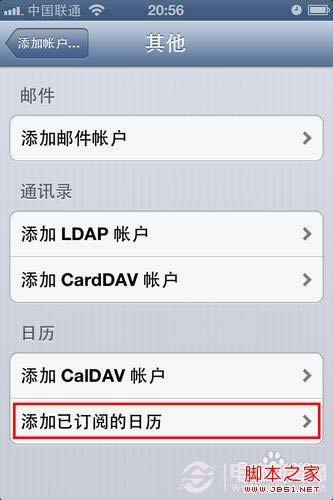 在選項的輸入服務器地址里輸入:iweek.me/m/ical/nong.php?starty=2012&county=3 (代表訂閱2012年-2014年的農歷) PS:“2012”是顯示農歷的開始年份,“3”是顯示幾年的農歷,這兩個數字可以按需編輯。編輯后,點擊“下一步”。如下圖: 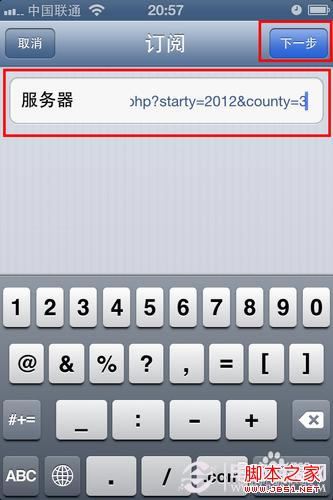 6、之后需要驗證服務器信息(需要網絡支持),添加完成后,即可看到訂閱的賬戶信息成功,如下圖: 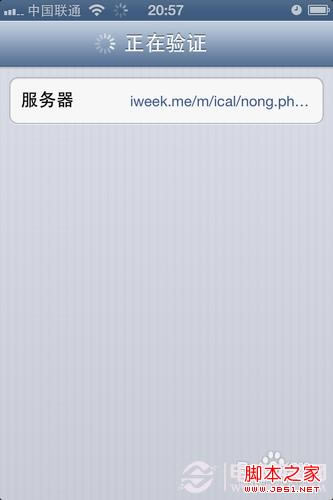 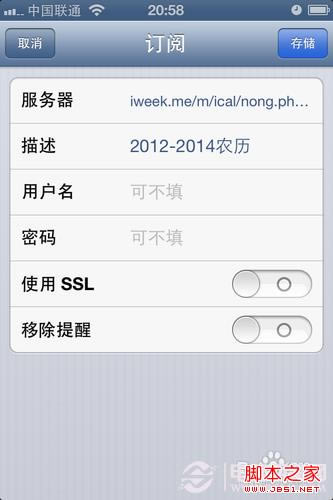 7、最后我們到日歷或者是消息欄,即可看到顯示的是農歷的日歷信息,如下圖:
如果今后要換回來,那么還原一下設置即可,也就是逆向設置一下,相信大家都會的,關于iPhon5怎么顯示農歷日歷就為大家介紹到這里,在iPhone4、iPhone4S中同樣適用,大家不妨去試試吧。 |
溫馨提示:喜歡本站的話,請收藏一下本站!